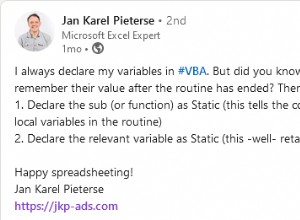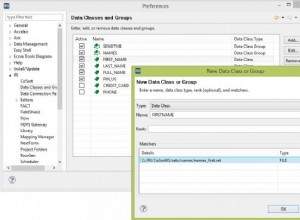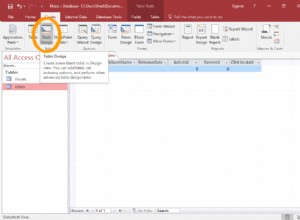Este artículo describe cómo importar bases de datos MySQL y exportar bases de datos MySQL. Puede importar y exportar bases de datos para una variedad de escenarios, que incluyen:
- Transferir una base de datos MySQL de una cuenta o proveedor de alojamiento web a otro.
- Importación de una base de datos MySQL de terceros.
- Copia de seguridad de una base de datos MySQL.
Cómo exportar una base de datos MySQL
Puede exportar una base de datos MySQL a un archivo usando phpMyAdmin o mysqldump programa de línea de comando de tabla/base de datos.
Método #1:Usar phpMyAdmin
Puede exportar una base de datos MySQL usando la interfaz web phpMyAdmin. Para hacer esto, siga estos pasos:
- Inicie sesión en cPanel. Si no sabe cómo iniciar sesión en su cuenta de cPanel, consulte este artículo.
- En la sección BASES DE DATOS de la pantalla de inicio de cPanel, haga clic en phpMyAdmin:

La página de administración de phpMyAdmin aparece en una nueva ventana.
- En el panel izquierdo de la página de phpMyAdmin, haga clic en la base de datos que desea exportar.
- Haga clic en la pestaña Exportar.
-
En Método de exportación, confirme que Rápido esté seleccionado.
Si está utilizando una versión anterior de phpMyAdmin que no tiene la opción Rápida, siga estos pasos:
- En la sección Exportar, haga clic en Seleccionar todo.
- Seleccione la casilla de verificación Guardar como archivo y luego haga clic en Ir. Se ejecuta el proceso de exportación.
- En Formato, confirme que SQL está seleccionado.
- Haga clic en Ir.
- En el cuadro de diálogo Guardar archivo, escriba el nombre del archivo y seleccione el directorio donde desea guardar la base de datos exportada en su computadora local.
- Haga clic en Guardar. Se ejecuta el proceso de exportación.
Método #2:Usar mysqldump programa de mesa
Puede exportar una base de datos MySQL desde la línea de comandos utilizando mysqldump programa de tabla/base de datos. Para hacer esto, siga estos pasos:
- Acceda a la línea de comando en la computadora donde se almacena la base de datos. Por ejemplo, si la base de datos está en otra cuenta de alojamiento web o con otro proveedor de alojamiento web, inicie sesión en la cuenta mediante SSH. Si tiene acceso físico a la computadora, puede abrir una ventana de terminal o DOS para acceder a la línea de comandos.
- Escriba el siguiente comando y luego presione Intro. Reemplace nombre de usuario con su nombre de usuario y dbname con el nombre de la base de datos que desea exportar:
mysqldump --routines -u username -p dbname > dbexport.sql
Este ejemplo usa dbexport.sql nombre de archivo para la base de datos exportada, pero puede nombrar el archivo como desee. - Escriba su contraseña cuando se le solicite Ingresar contraseña.
- El dbexport.sql El archivo ahora contiene todos los datos para la base de datos dbname. Si el dbexport.sql está en una computadora remota, descargue el archivo a su computadora local.
Crear una nueva base de datos MySQL y asignar un usuario
Antes de poder importar la base de datos, debe crear una nueva base de datos en cPanel y asignarle un usuario. Para hacer esto, siga estos pasos:
- Inicie sesión en cPanel. Si no sabe cómo iniciar sesión en su cuenta de cPanel, consulte este artículo.
- En la sección BASES DE DATOS de la pantalla de inicio de cPanel, haga clic en Bases de datos MySQL®:
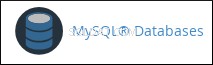
- En Crear nueva base de datos, en el cuadro de texto Nueva base de datos, escriba el nombre de la base de datos.
- Haga clic en Crear base de datos. cPanel crea la base de datos.
- Cuando se crea la base de datos, haga clic en Volver.
- En Agregar usuario a la base de datos, en el cuadro de lista Usuario, seleccione el usuario que desea agregar.
- En el cuadro de lista Base de datos, seleccione la nueva base de datos.
- Haga clic en Agregar.
- Seleccione las casillas de verificación para otorgar privilegios específicos al usuario, o seleccione la casilla de verificación TODOS LOS PRIVILEGIOS para otorgar al usuario todos los permisos para la base de datos.
- Haga clic en Realizar cambios. cPanel agrega al usuario a la base de datos.
Cómo importar una base de datos MySQL
Después de haber creado una nueva base de datos en cPanel, puede importar el contenido de la base de datos usando phpMyAdmin o mysql programa de línea de comandos.
Si el archivo de base de datos exportado contiene CREAR BASE DE DATOS declaraciones, debe eliminarlas o comentarlas. De lo contrario, el proceso de importación fallará.Método #1:Usar phpMyAdmin
Puede importar una base de datos MySQL utilizando la interfaz web phpMyAdmin. Para hacer esto, siga estos pasos:
- Inicie sesión en cPanel. Si no sabe cómo iniciar sesión en su cuenta de cPanel, consulte este artículo.
- En la sección BASES DE DATOS de la pantalla de inicio de cPanel, haga clic en phpMyAdmin:

La página de administración de phpMyAdmin aparece en una nueva ventana.
- En el panel izquierdo de la página de phpMyAdmin, haga clic en la base de datos a la que desea importar los datos.
- Haga clic en la pestaña Importar.
- En Archivo para importar, haga clic en Examinar y luego seleccione dbexport.sql archivo en su computadora local.
- Haga clic en Ir. Se ejecuta el proceso de importación.
- La base de datos ahora debe contener los datos que se encuentran en dbexport.sql archivo.
Método #2:Usar mysql programa
Puede importar una base de datos MySQL desde la línea de comandos utilizando mysql programa. Para hacer esto, siga estos pasos:
- Transfiera el dbexport.sql archivo a su cuenta de A2 Hosting usando SCP, SFTP o FTP.
- Inicie sesión en su cuenta de A2 Hosting usando SSH.
- Cambie al directorio donde cargó el dbexport.sql expediente. Por ejemplo, si cargó el archivo dbexport.sql archivo a su directorio de inicio, escriba cd ~.
- Escriba el siguiente comando y luego presione Intro. Reemplace nombre de usuario con su nombre de usuario y nombre de base de datos con el nombre de la base de datos en la que desea importar los datos:
mysql -u username -p dbname < dbexport.sql
- La base de datos dbname ahora debería contener los datos que están en dbexport.sql archivo.
Resolución de problemas de importación de una base de datos MySQL
Puede recibir uno de los siguientes mensajes de error cuando intenta importar una base de datos MySQL utilizando phpMyAdmin o mysql programa:
- ERROR 1044:Acceso denegado para el usuario 'username1 '@'host local ' a la base de datos 'username2_database '
Este mensaje de error aparece cuando el archivo de importación contiene una instrucción SQL que intenta acceder a una base de datos con el nombre de usuario incorrecto. Tenga en cuenta en este ejemplo que username2 en nombre de usuario2_base de datos no coincide con nombre de usuario1 en 'nombre de usuario1 '@'host local '. Debe editar el archivo de importación y cambiar username2 a su nuevo nombre de usuario1 . - ERROR 1049:Base de datos desconocida 'username_database '
Este mensaje de error aparece cuando la base de datos de destino no existe. Asegúrese de crear la base de datos primero como se describe anteriormente y luego intente importarla nuevamente. - ERROR 1064:Tiene un error en su sintaxis SQL; consulte el manual que corresponde a la versión de su servidor MySQL para conocer la sintaxis correcta para usar cerca de 'username_database ' en la línea x .
Este mensaje de error aparece cuando el archivo de importación no contiene datos de respaldo para una base de datos o hay un error de sintaxis de MySQL en el archivo. Como alternativa, el archivo de importación puede estar alterado, corrupto o en un formato no compatible. (Los archivos de importación deben contener instrucciones SQL; otros formatos de archivo, como CSV, no funcionan con mysql programa.) Intente exportar la base de datos nuevamente y luego intente importarla. - ERROR 1227:Acceso denegado; necesita (al menos uno de) los privilegios SUPER para esta operación
Este mensaje de error aparece cuando el archivo de importación contiene una o más instrucciones SQL que requieren privilegios de superusuario (como SET GLOBAL o CREAR DEFINITOR declaraciones). En algunos casos, puede simplemente eliminar estas declaraciones del .sql archivo y vuelva a ejecutar el proceso de importación. Por ejemplo, CREAR BASE DE DATOS Las declaraciones se pueden eliminar de forma segura, porque ya debería haber creado la base de datos en cPanel. Sin embargo, si necesita acceso de superusuario de MySQL, debe considerar migrar su cuenta a un VPS o servidor dedicado, donde tiene control total sobre el entorno. Para obtener más información sobre los privilegios de usuario de MySQL en servidores compartidos, consulte este artículo.
Más Información
- Para obtener más información sobre mysqldump programa de línea de comando de tabla/base de datos, visite http://dev.mysql.com/doc/refman/5.1/en/mysqldump.html.
- Para obtener más información sobre mysql programa de línea de comandos, visite http://dev.mysql.com/doc/refman/5.1/en/mysql.html.
- Para obtener más información sobre phpMyAdmin, visite http://www.phpmyadmin.net.